लेखक:
Eugene Taylor
निर्माण की तारीख:
14 अगस्त 2021
डेट अपडेट करें:
22 जून 2024
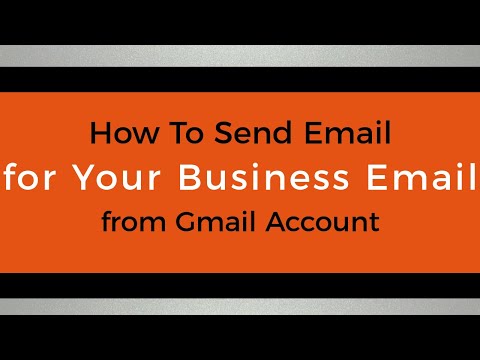
विषय
इस चरण-दर-चरण योजना के माध्यम से जाने के बाद, आप अपने सभी दोस्तों, परिवार और सहयोगियों को ईमेल भेजने के लिए जीमेल का उपयोग कर सकते हैं। बस Gmail.com पर लॉग इन करें और लिखना शुरू करने के लिए अपनी स्क्रीन के शीर्ष बाईं ओर "लिखें" पर क्लिक करें!
कदम बढ़ाने के लिए
2 की विधि 1: अपने कंप्यूटर के साथ
 के लिए जाओ Gmail.com.
के लिए जाओ Gmail.com. क्रिएट अकाउंट पर क्लिक करें।
क्रिएट अकाउंट पर क्लिक करें।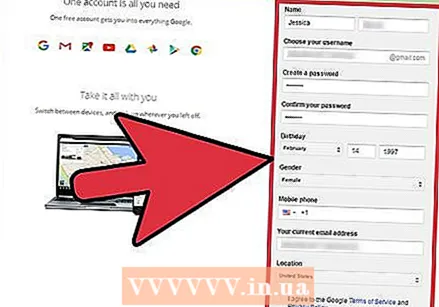 आवश्यक जानकारी भरें। फिर अगला पर क्लिक करें और साइन-अप प्रक्रिया को पूरा करने के लिए ऑन-स्क्रीन निर्देश पढ़ें।
आवश्यक जानकारी भरें। फिर अगला पर क्लिक करें और साइन-अप प्रक्रिया को पूरा करने के लिए ऑन-स्क्रीन निर्देश पढ़ें।  जीमेल में प्रवेश। अपना उपयोगकर्ता नाम और पासवर्ड दर्ज करें और लॉगिन पर क्लिक करें।
जीमेल में प्रवेश। अपना उपयोगकर्ता नाम और पासवर्ड दर्ज करें और लॉगिन पर क्लिक करें।  कम्पोज़ पर क्लिक करें। यह बटन "Google" और "जीमेल" शब्दों के तहत स्क्रीन के ऊपर बाईं ओर स्थित है।
कम्पोज़ पर क्लिक करें। यह बटन "Google" और "जीमेल" शब्दों के तहत स्क्रीन के ऊपर बाईं ओर स्थित है।  प्राप्तकर्ता का ईमेल पता दर्ज करें।
प्राप्तकर्ता का ईमेल पता दर्ज करें।- अपने संदेश को कई प्राप्तकर्ताओं को भेजने के लिए, आप पहले अल्पविराम और फिर अगला ईमेल पता दर्ज कर सकते हैं।
 सब्जेक्ट पर क्लिक करें।
सब्जेक्ट पर क्लिक करें। अपने ईमेल का विषय दर्ज करें।
अपने ईमेल का विषय दर्ज करें। अपना संदेश लिखें।
अपना संदेश लिखें। स्वरूपण पट्टी को प्रकट करने के लिए सबमिट बटन के दाईं ओर रेखांकित A पर क्लिक करें। इस पट्टी के साथ आप पाठ के कुछ हिस्सों को रेखांकित कर सकते हैं, इसे बोल्ड या इटैलिक कर सकते हैं और इसी तरह।
स्वरूपण पट्टी को प्रकट करने के लिए सबमिट बटन के दाईं ओर रेखांकित A पर क्लिक करें। इस पट्टी के साथ आप पाठ के कुछ हिस्सों को रेखांकित कर सकते हैं, इसे बोल्ड या इटैलिक कर सकते हैं और इसी तरह। - पाठ के कुछ फ़ॉन्ट का चयन करके, फिर सेन्स सेरिफ़ पर क्लिक करके और फिर एक नया फ़ॉन्ट क्लिक करके टेक्स्ट का फ़ॉन्ट बदलें।
- Sans Serif के बगल में 2 Ts बटन पर क्लिक करके और फिर एक प्रारूप का चयन करके पाठ प्रारूप को बदलें।
- टेक्स्ट का हिस्सा चुनकर और फिर B बटन पर क्लिक करके अपने टेक्स्ट को बोल्ड बनाएं।
- पाठ के भाग का चयन करके अपने पाठ को इटैलिकाइज़ करें और फिर इटैलिक I पर क्लिक करें।
- किसी पाठ को चुनकर उसे रेखांकित करें और फिर रेखांकित U पर क्लिक करें।
- पाठ का रंग बदलकर उसे चुनें, फिर रेखांकित A पर क्लिक करें और मेनू से एक रंग चुनें।
 अपने संदेश के लिए एक फ़ाइल संलग्न करने के लिए पेपरक्लिप पर क्लिक करें। अब एक पॉप-अप स्क्रीन दिखाई देगी।
अपने संदेश के लिए एक फ़ाइल संलग्न करने के लिए पेपरक्लिप पर क्लिक करें। अब एक पॉप-अप स्क्रीन दिखाई देगी।  अपनी फ़ाइल का चयन करें। वह फ़ाइल ढूंढें जिसे आप जोड़ना चाहते हैं और चयन करें पर क्लिक करें।
अपनी फ़ाइल का चयन करें। वह फ़ाइल ढूंढें जिसे आप जोड़ना चाहते हैं और चयन करें पर क्लिक करें। - आप अपने ईमेल पर एक फ़ाइल भी संलग्न कर सकते हैं, उस पर क्लिक करके, माउस बटन को दबाकर, और फ़ाइल को ईमेल में खींच सकते हैं।
 अपना ईमेल भेजने के लिए अपने संदेश के नीचे भेजें पर क्लिक करें।
अपना ईमेल भेजने के लिए अपने संदेश के नीचे भेजें पर क्लिक करें।
2 की विधि 2: अपने फोन के साथ
 के लिए जाओ Gmail.com.
के लिए जाओ Gmail.com. खाता बनाएँ दबाएं।
खाता बनाएँ दबाएं। आवश्यक जानकारी भरें। फिर अगला पर क्लिक करें और साइन-अप प्रक्रिया को पूरा करने के लिए ऑन-स्क्रीन निर्देश पढ़ें।
आवश्यक जानकारी भरें। फिर अगला पर क्लिक करें और साइन-अप प्रक्रिया को पूरा करने के लिए ऑन-स्क्रीन निर्देश पढ़ें।  Gmail ऐप खोलें। यदि आपके पास यह अभी तक नहीं है, तो आपको इसे पहले ऐप स्टोर या प्ले स्टोर से डाउनलोड करना होगा।
Gmail ऐप खोलें। यदि आपके पास यह अभी तक नहीं है, तो आपको इसे पहले ऐप स्टोर या प्ले स्टोर से डाउनलोड करना होगा।  "नया संदेश" दबाएँ। यह लाल बटन है, जिसमें आपकी स्क्रीन के नीचे दाईं ओर एक सफेद पेंसिल है।
"नया संदेश" दबाएँ। यह लाल बटन है, जिसमें आपकी स्क्रीन के नीचे दाईं ओर एक सफेद पेंसिल है।  प्राप्तकर्ता का ईमेल पता दर्ज करें। जैसा कि आप लिखते हैं, प्राप्तकर्ता का नाम या ईमेल पता आपकी स्क्रीन पर पहले से ही दिखाई दे सकता है। इसे स्वचालित रूप से भरने के लिए इस पते पर टैप करें।
प्राप्तकर्ता का ईमेल पता दर्ज करें। जैसा कि आप लिखते हैं, प्राप्तकर्ता का नाम या ईमेल पता आपकी स्क्रीन पर पहले से ही दिखाई दे सकता है। इसे स्वचालित रूप से भरने के लिए इस पते पर टैप करें। - अपने संदेश को कई प्राप्तकर्ताओं को भेजने के लिए, आप पहले अल्पविराम और फिर अगला ईमेल पता दर्ज कर सकते हैं।
 सब्जेक्ट दबाएं।
सब्जेक्ट दबाएं। अपने ईमेल के लिए एक विषय दर्ज करें।
अपने ईमेल के लिए एक विषय दर्ज करें। अपना संदेश लिखें।
अपना संदेश लिखें। अपने संदेश को फ़ाइल संलग्न करने के लिए स्क्रीन के शीर्ष दाईं ओर पेपरक्लिप टैप करें।
अपने संदेश को फ़ाइल संलग्न करने के लिए स्क्रीन के शीर्ष दाईं ओर पेपरक्लिप टैप करें। Add file दबाएं।
Add file दबाएं। अपनी फ़ाइल का चयन करें। उस फ़ाइल को टैप करें जिसे आप अपने संदेश में जोड़ना चाहते हैं।
अपनी फ़ाइल का चयन करें। उस फ़ाइल को टैप करें जिसे आप अपने संदेश में जोड़ना चाहते हैं।  नीला भेजें बटन दबाएं। यह आपको स्क्रीन के शीर्ष दाईं ओर मिलेगा। अब आपका संदेश उन प्राप्तकर्ताओं तक पहुंचाया जाएगा, जिनके ईमेल पते आपने दर्ज किए हैं।
नीला भेजें बटन दबाएं। यह आपको स्क्रीन के शीर्ष दाईं ओर मिलेगा। अब आपका संदेश उन प्राप्तकर्ताओं तक पहुंचाया जाएगा, जिनके ईमेल पते आपने दर्ज किए हैं।



